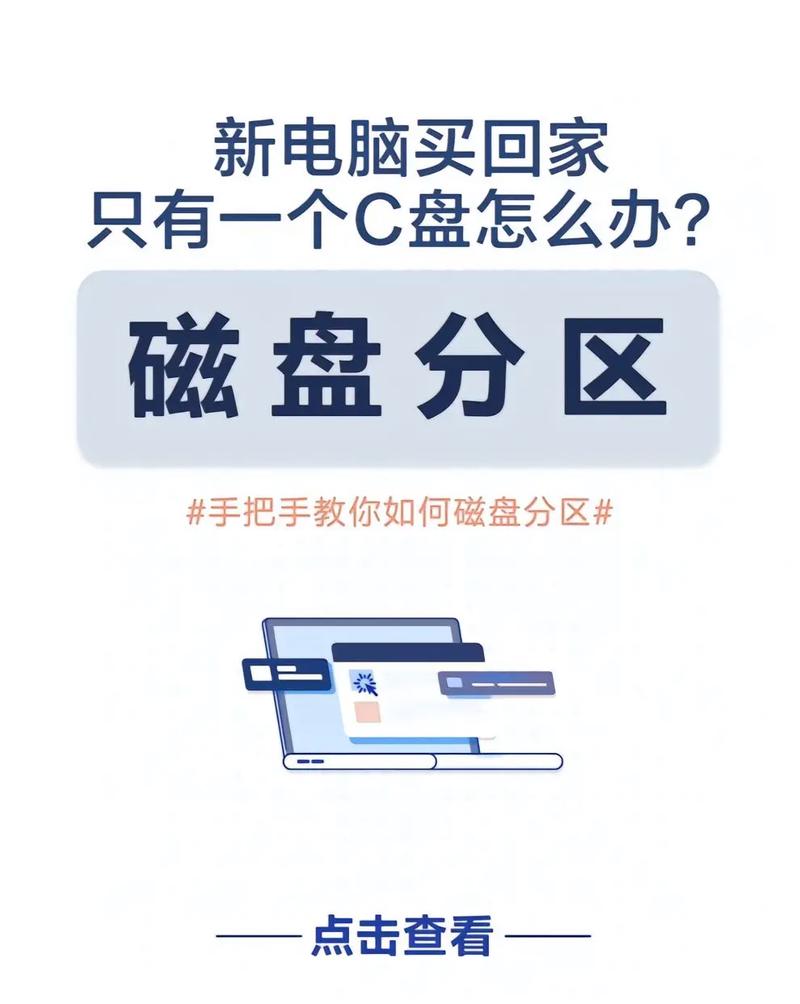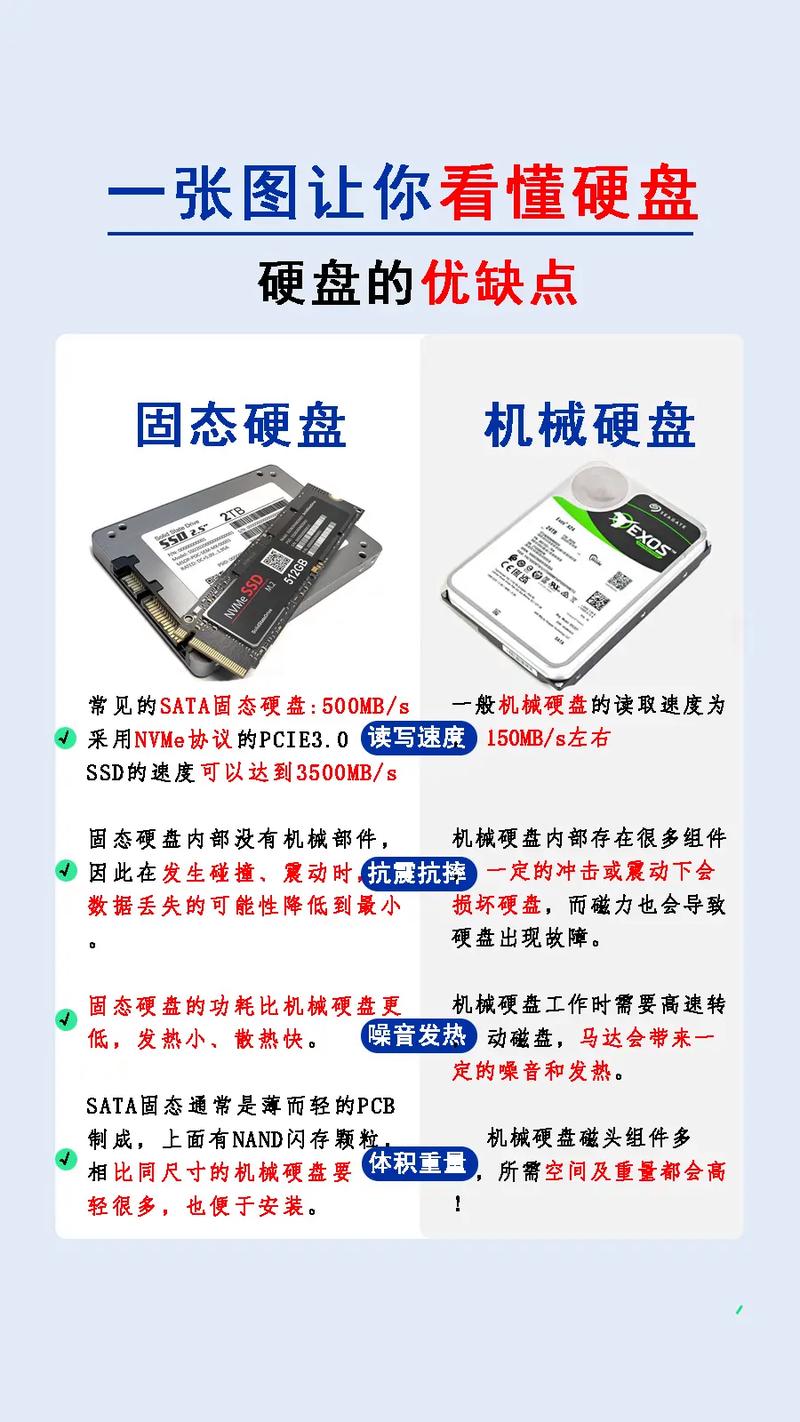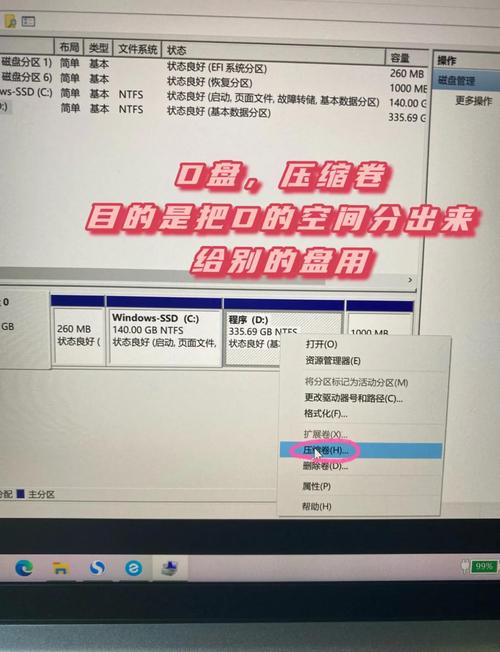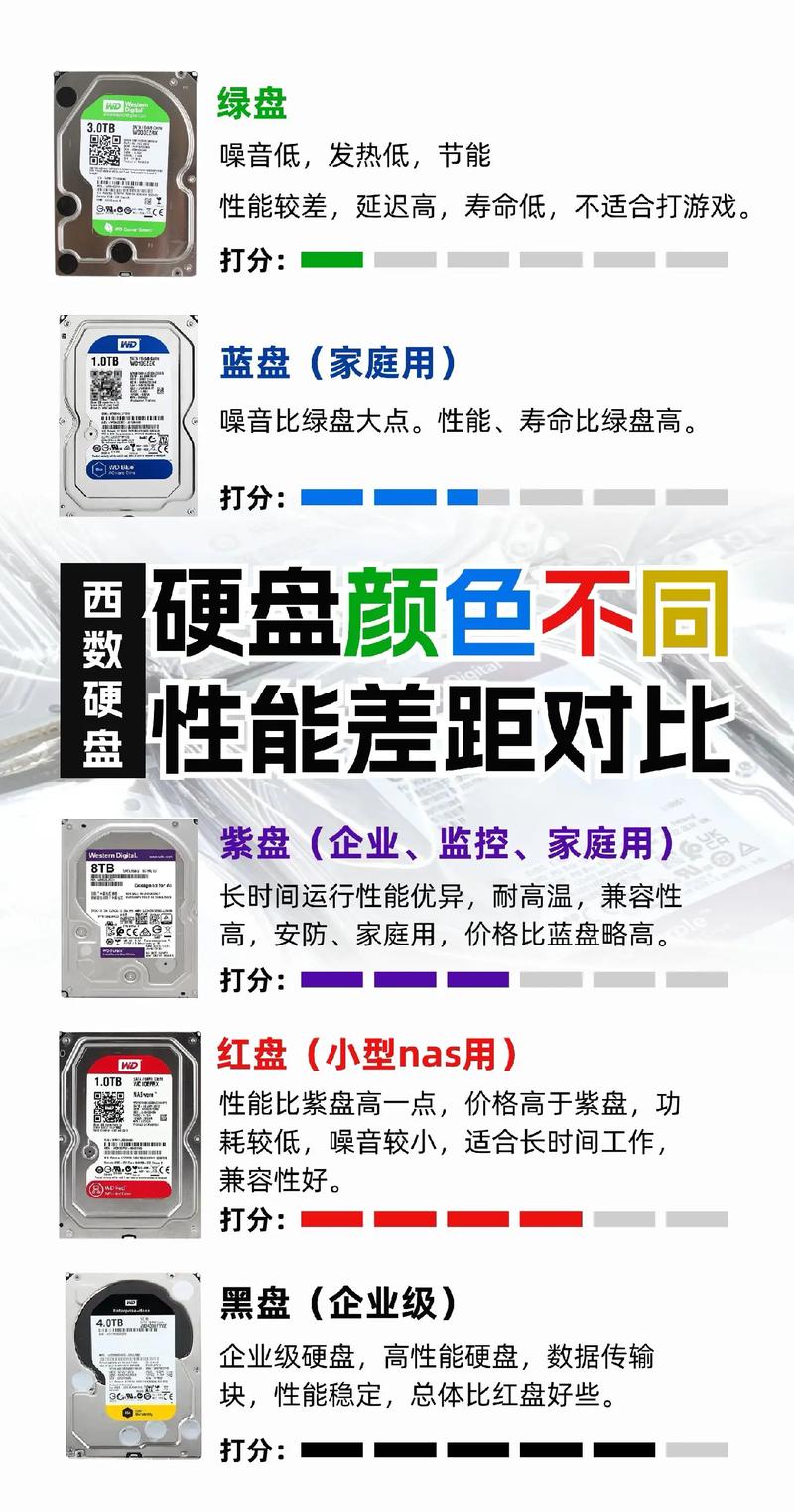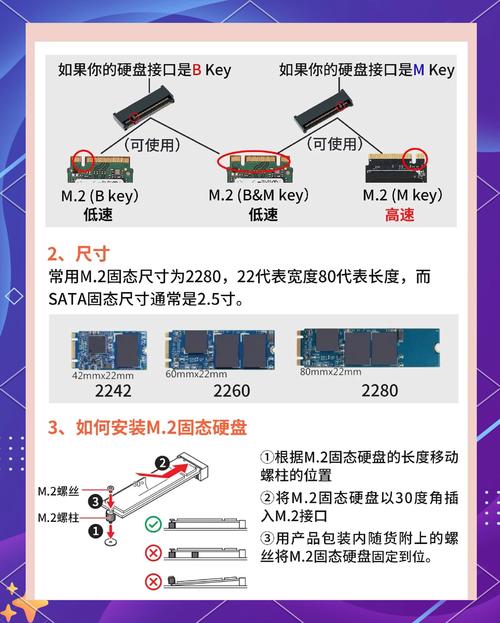弄明白电脑硬盘的牌子其实并不难,只需对系统设置稍作调整,或者利用一些简单的软件,就能轻松获取相关信息。下面,我将逐一为大家详细介绍查看硬盘品牌的具体操作步骤。
系统信息查看

在Windows系统里,您可以使用系统信息这一功能来查找硬盘的生产商信息。操作步骤是:先同时按住“win”键和“R”键,接着输入“msinfo32”并按回车,系统信息窗口便会顺利打开。滚动条用于定位至组件分类,随后展开存储相关资料,挑选磁盘后,你便能在右侧界面浏览到硬盘的详细信息,包括品牌和型号;亦或是在桌面上对“此电脑”图标执行右键点击,选择“管理”功能,在弹出的计算机管理界面中,找到存储部分,点击磁盘管理,依然能在基本磁盘的描述区域查看到硬盘的品牌信息。
设备管理器查看

设备管理器能帮助我们查看到硬盘的品牌资料。首先,用鼠标的右键在“我的电脑”上轻轻一点,接着在弹出的菜单里选择“管理”这一项。进入“计算机管理”的页面后,找到并点击“设备管理器”。在设备管理器的页面里,展开“磁盘驱动器”这一部分,就能看到硬盘的驱动器名字了。一般情况下,这个名字能反映出硬盘的品牌和型号。若驱动程序名称未能清晰反映品牌信息,只需您右键点击该驱动程序,接着选择“属性”这一选项,进入“详细信息”页面,在该页面里寻找“硬件ID”这一选项,便可以查看到硬盘品牌的相关信息。
命令提示符查看
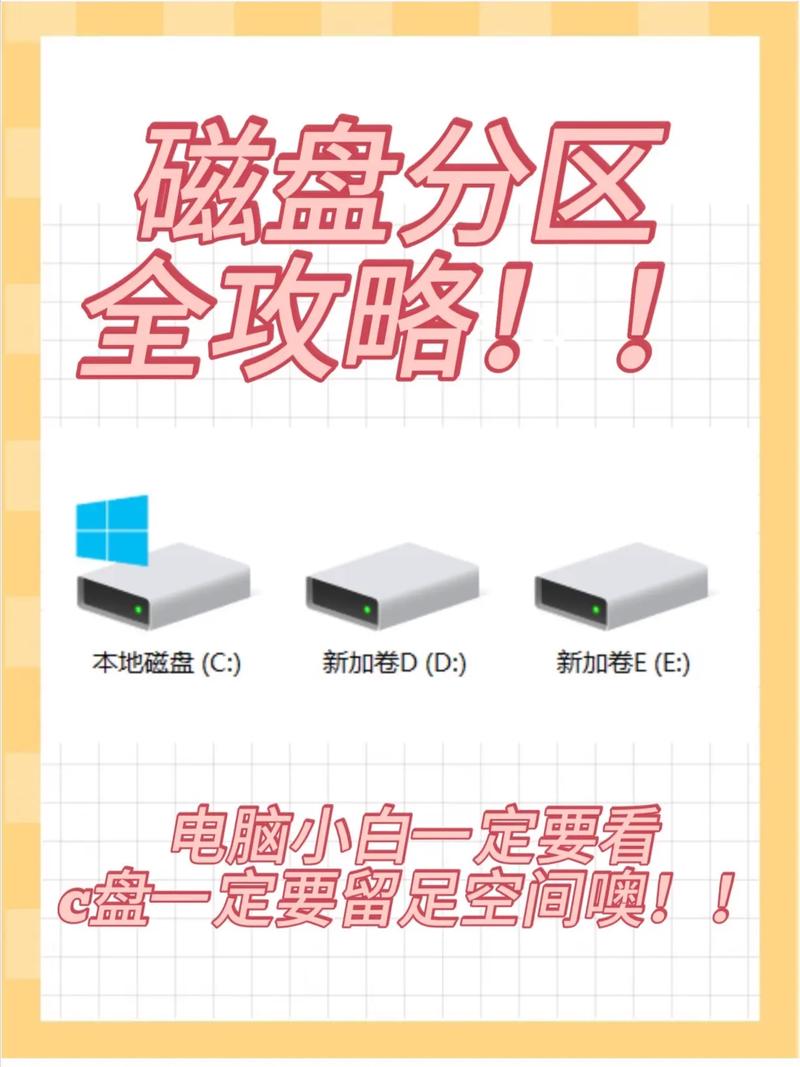
使用命令提示符进行查询同样可行。首先,需按下“WIN + R”组合键以唤起运行窗口,然后输入“cmd”并按回车键执行。务必以管理员身份启动命令提示符。进入命令提示符窗口后,输入“wmic diskdrive get caption”命令,并再次按下回车键。请耐心等待片刻,之后您会在屏幕上看到硬盘的相关信息。通常情况下,第一行会显示标题,而从第二行起,则会展示硬盘的详细信息,这其中包括品牌和型号。在操作过程中,要注意命令的字母大小写,同时确保输入的字符完全正确。
磁盘工具查看
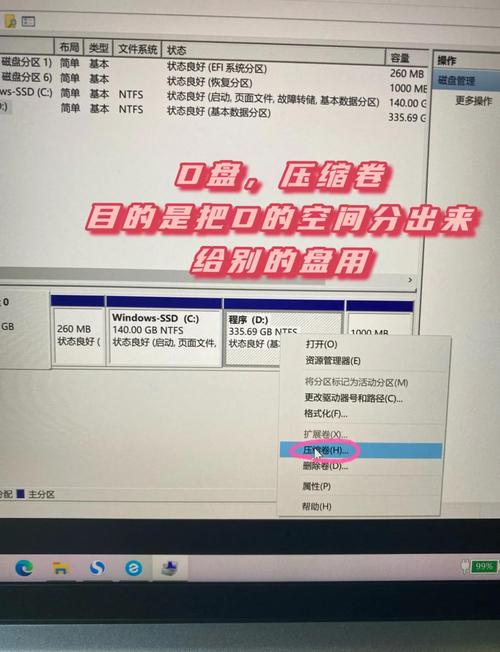
AIDA64是一款功能全面的电脑硬件检测工具。您可以在官方网站或应用市场下载这款软件。下载并安装完成后,启动程序,它便会自动对您的电脑硬件进行细致的检测。检测完成后,您只需在界面左侧的导航栏中找到“存储设备”,然后选择“ATA”,在右侧的面板就能查看到硬盘的详细信息,比如品牌和其他参数。软件操作界面直观明了,信息内容详尽,可以提供详实全面的数据资料。使用扫描检测功能时,必须保证电脑运行状态稳定。
鲁大师检测
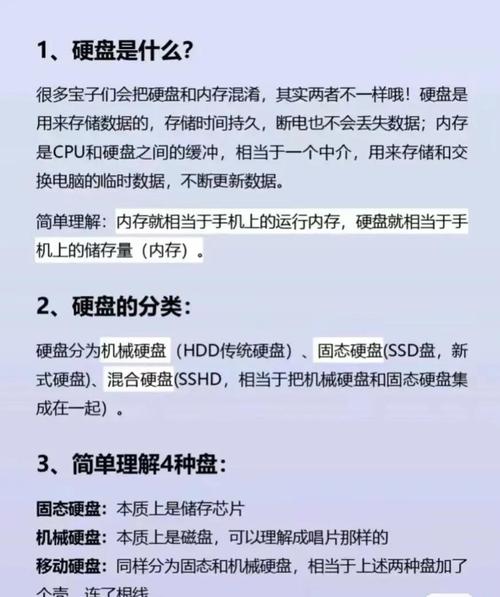
鲁大师是一款广泛应用的电脑性能检测软件,用户能够轻松查看硬盘的制造商信息。在操作鲁大师的过程中,主界面会直接展示电脑硬件的基本状况。用户只需点击菜单中的“硬件检测”按钮,软件便会自动执行全面检测。检测完成后,用户将进入硬件详细信息页面,然后选择“硬盘信息”这一选项,便可以查看硬盘的生产商,也就是它的品牌。这种方法操作简便,适合大多数电脑用户使用。
磁盘管理器查看
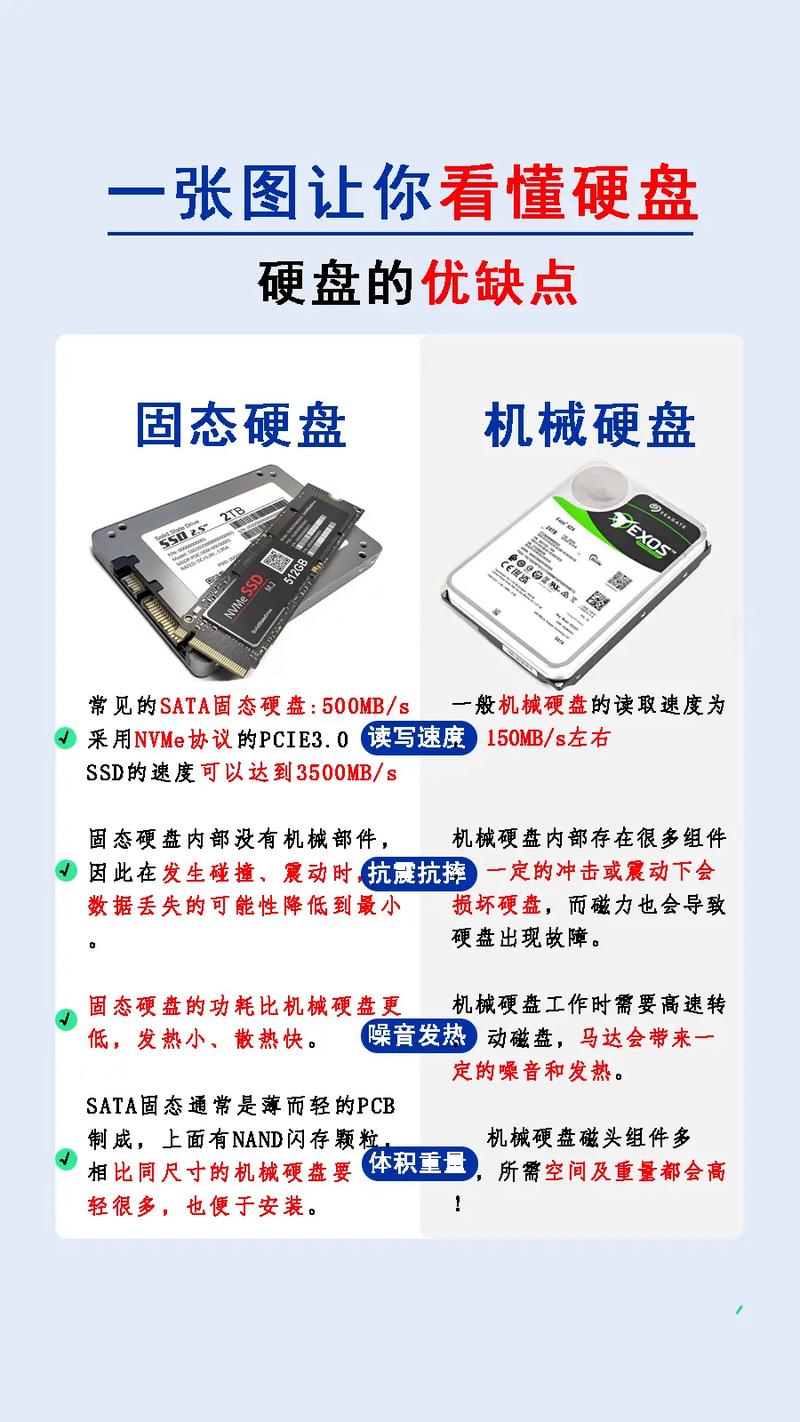
在电脑桌面上点击“此电脑”图标,用鼠标右键点击,随后在出现的菜单中选择“管理”,通过这一操作可以成功打开“计算机管理”窗口。进入窗口后,向左浏览,找到并点击“存储”这一选项组,进入该选项组后,再点击“磁盘管理”选项。此时,右侧窗口将展示出计算机内所有安装的磁盘驱动器的详细信息。在磁盘列表中,你可以找到并查看你所需的硬盘。在“磁盘XX”这一栏里,您可以查看到硬盘的相关基础信息,诸如它的品牌和型号。
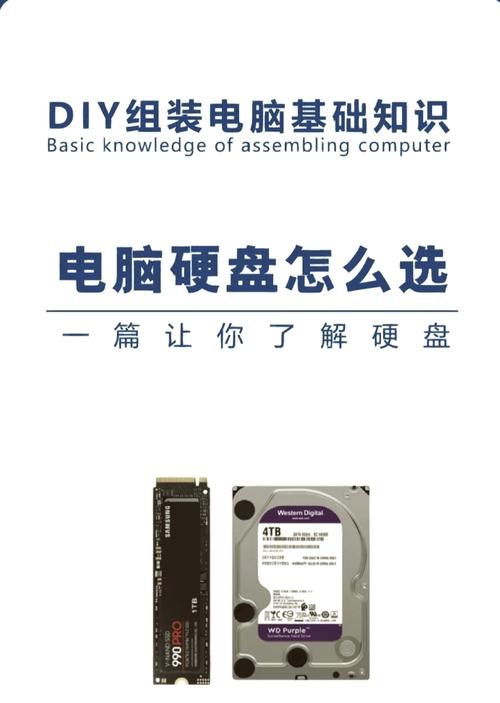
在挑选硬盘品牌的过程中,大家有没有遇到什么难题?欢迎在评论区分享你们的经历。如果这篇文章对你们有所帮助,不妨点个赞,并且把它转发出去。